셀레나 코메즈6 월 06, 2019에 업데이트 됨
[요약]: 깨진 화면이 있는 Samsung Galaxy에서 데이터를 복구하기 위해 Samsung 깨진 화면 데이터 복구를 찾고 계십니까? U.Fone 깨진 안드로이드 데이터 복구는 깨진 삼성 휴대폰에서 연락처, 사진, 비디오, 문자 메시지, WhatsApp 메시지 등을 포함한 데이터를 복구하는 데 도움이 됩니다.
"갤럭시 S5가 충격을 받아 화면이 깨졌습니다. 전원을 켜려고 했더니 화면이 완전히 어두워졌습니다. 백업되고 있다고 생각했던 사진, 연락처 및 기타 개인 파일이 엄청나게 많지만 그렇지 않은 것 같습니다. 깨진 화면 장치의 데이터에 액세스하고 복구할 수 있습니까? 누군가가 도울 수 있기를 바랍니다. 감사해요!"
"내 Samsung Galaxy S6 화면이 깨졌습니다. 화면이 깨진 Galaxy s6에서 연락처, SMS, 사진, WhatsApp 메시지 등을 어떻게 복구할 수 있습니까?"
요즘에는 스마트폰이 널리 사용되고 있습니다. 우리는 화면을 사용하여 앱 사이를 탐색하고, 문자 메시지를 보내고, 이메일을 확인하고, 게임을 하고, 사진을 찍고, 비디오를 시청합니다. 휴대폰 화면이 손상되면 조작이 불편해집니다. 우리 모두는 그런 경험을 해본 적이 있습니다. 휴대폰이 손에서 미끄러져 땅으로 떨어지기 시작하면 다음과 같은 무서운 생각이 떠오릅니다. “안돼! 화면을 깨지 마세요!” 이 상황이 당신에게 익숙합니까? 어떤 경우에도 휴대폰 화면이 깨져도 재앙이 될 수 있습니다.
Samsung Galaxy 휴대폰은 다양한 사고가 발생할 수 있으며 다양한 사고 상황으로 인해 일부 손상이 발생할 수 있습니다. 깨진 화면이 있는 Samsung Galaxy 휴대폰에서 데이터를 복구하는 것은 번거로운 일입니다. 이 게시물에서는 깨진 화면이 있는 Samsung Galaxy에서 빠르고 안전한 데이터 복구를 수행하는 방법을 알려주는 이 가이드를 제공합니다. 깨진 삼성 데이터 복구를 완료하려면 이 Android ToolKit – Broken Android Data Extraction을 사용하세요.
믿을 수 있는 제품을 찾고 계시다면 화면이 깨진 삼성 갤럭시 데이터 복구 화면이 깨진 Samsung Galaxy S6/S5/S4/Note 5/Note 4에서 데이터를 복구합니다.
유폰 깨진 안드로이드 데이터 복구 비디오, 사진, 통화 기록, 문자 메시지, 연락처, 문서, WhatsApp 데이터 등과 같은 깨진 삼성 휴대폰의 모든 종류의 데이터를 쉽게 복구하는 데 도움이 됩니다. 깨진 화면 장치뿐만 아니라 이 프로그램은 검은색 화면 사망, 시스템 오류, 홈 키 작동 안 함, 다운로드 모드 멈춤, 물 손상 등을 주장하는 다양한 시나리오에서 손상된 장치를 완벽하게 지원합니다. Samsung Galaxy S, Samsung Galaxy Note 등을 포함한 Samsung 장치 및 기타 Android 모델과 완벽하게 호환됩니다.
추가 기능 :
S4: GT-I9500, GT-I9505, SCH-R970, SCH-R970C, SGH-I337M, SGH-M919, SPH-L720
S5: SM-G900F, SM-G900FQ, SM-G900I, SM-G900K, SM-G900L, SM-G900M, SM-G900P, SM-G900R4, SM-G900R6, SM-G900S, SM-G900T, SM-G900T1, SM -G900W8
S6: SM-G9200, SM-G920F, SM-G920P, SM-G920T, SM-G925F, SM-G925P, SM-G925T, SM-G928P, SM-G928T
참고 3: SM-N9006, SM-N9007, SM-N9008, SM-N9008V, SM-N900S, SM-N900, SM-N9002, SM-N9005
참고 4: SM-N9100, SM-N9106W, SM-N9108V, SM-N9109W, SM-N910C, SM-N910F, SM-N910G, SM-N910H, SM-N910K, SM-N910L, SM-N910P, SM-N910R4, SM -N910S, SM-N910T, SM-N910U, SM-N910V, SM-N910W8
참고 5: SM-N920C, SM-N920G, SM-N920I, SM-N920K, SM-N920L, SM-N920P, SM-N920R4, SM-N920S, SM-N920T, SM-N920W8
손상된 Android 데이터 복구 지원 시나리오
바이러스 공격, Android OS 충돌, 휴대폰 화면 잠김, 검은색 화면, 빈 화면, 응답 없음, 화면 깨짐, 물 손상, 재부팅 루프, Android 벽돌됨
1단계. 깨진 스크린 삼성을 컴퓨터에 연결하세요
컴퓨터에서 Android Toolkit을 실행하면 다음과 같은 기본 창이 나타납니다. 그러면 옵션이 표시됩니다."깨진 Android 데이터 추출"옵션을 선택한 다음 USB 케이블을 사용하여 깨진 화면 Samsung을 컴퓨터에 연결하고 "스타트"버튼을 누릅니다.

2단계. 스캔할 파일 형식을 선택하세요.
이제 유형 데이터 이름인 옵션을 클릭하여 프로그램이 파일을 검색하도록 할 수 있습니다. 모든 파일을 한 번에 검사하려면 “모두 선택” 항목을 클릭하세요. 그런 다음 “다음 보기".

3단계. 삼성의 깨진 케이스 선택
이 단계에서 프로그램은 다른 화면으로 안내하며, 다음 화면이 표시됩니다. 화면이 깨진 상황에는 여러 종류가 있습니다. 휴대폰에 따라 상황을 선택하세요.

4단계.삼성 장치 모델을 선택하세요.
그런 다음 옵션에 따라 삼성의 브랜드와 모델을 선택하세요. 이 경우 “를 클릭해야 합니다.갤럭시 S5“. (기기 모델이 확실하지 않은 경우 '기기 모델 확인 방법' 옵션을 클릭하세요.)

5단계.깨진 화면 Samsung의 다운로드 모드로 들어갑니다.
이 단계에서는 다양한 문제에 따라 다운로드 모드로 들어가는 다양한 단계를 따라야 합니다.

참고: "다운로드 모드" 프로세스로 들어가는 동안 삼성을 컴퓨터에 계속 연결해야 한다는 것을 기억하십시오.
6단계.깨진 화면 Samsung의 데이터 분석
휴대폰을 "다운로드 모드"로 전환하면 프로그램이 시스템 수정을 위해 "복구 패키지" 다운로드를 시작합니다. 이 작업에는 짧은 시간이 소요됩니다. 잠시 기다려 주십시오.

다운로드가 완료되면 장치에 저장된 선택된 데이터 항목이 스캔됩니다.
7단계.깨진 삼성의 데이터 미리보기 및 복구
깨진 화면 Samsung의 스캔을 마치면 데이터를 다시 가져오기 전에 메시지, 사진, 비디오 및 기타 파일을 포함하여 휴대폰에서 삭제/분실되었거나 존재하는 모든 데이터를 미리 볼 수 있습니다. “를 클릭하세요.복구” 버튼을 오른쪽 하단에 있는 버튼을 눌러 컴퓨터에 저장하세요.

Kies 또는 Smart Switch를 사용하여 깨진 화면 S5의 백업을 만들려고 시도했다면 깨진 화면이 있는 휴대폰의 잠금을 해제할 수 없기 때문에 실패했을 가능성이 높습니다. 깨진 S5 화면을 원격으로 잠금 해제하는 효과적인 방법은 다음과 같습니다.
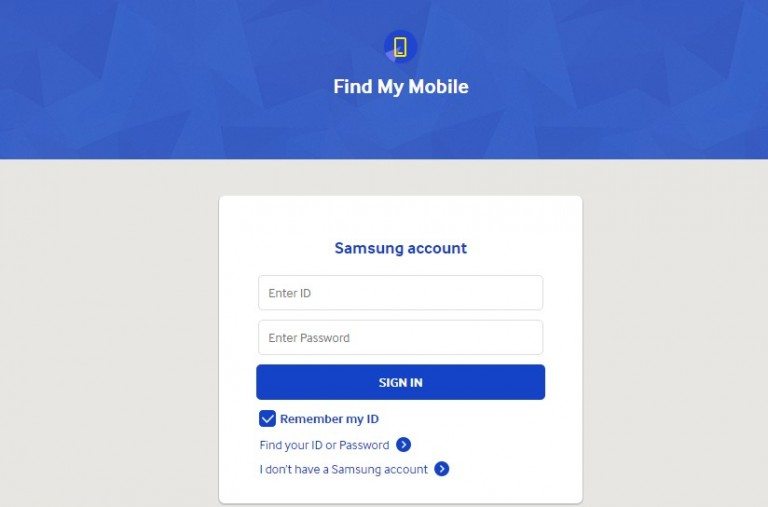
참고: 이 방법은 Galaxy S5가 손상되기 전에 원격 제어를 활성화한 조건에서만 작동합니다. 그렇지 않으면 네트워크 오류가 발생하여 시간 초과가 발생했다는 메시지가 표시됩니다.
1단계. 삼성 계정에서 로그인하세요.
삼성 계정 ID와 비밀번호를 입력하세요.
2단계. 원격 제어 옵션 찾기
"내 모바일 찾기" 서비스에 로그인하면 "원격으로 내 휴대폰 잠금 해제 또는 원격으로 화면 잠금 해제" 옵션이 표시됩니다. 그리고 이를 사용하여 깨진 전화기의 화면을 잠금 해제할 수 있습니다.
3단계. 깨진 휴대폰에서 데이터 백업
이제 Galaxy S5를 MAC 또는 PC 컴퓨터와 연결하고 Kies 또는 Smart Switch를 사용하여 백업을 생성하세요. 하지만 정상적으로 작동하는 삼성 휴대폰에 백업을 복원하지 않는 한 내부 파일을 볼 수만 있다면, 친구에게 빌려서 고장난 휴대폰의 데이터를 컴퓨터에 백업할 수도 있습니다.
깨진 Samsung Galaxy S5에서 손실된 파일을 복구하는 방법
Samsung Galaxy S5를 백업하고 복원하는 방법
아직 코멘트가 없습니다. 뭐라고 말하면 ...